CAD制图中,如何设置动态捕捉呢?
发表时间:2022年11月28日 星期一
在CAD制图软件中,我们常常需要做很多不同的CAD制图设置,以便于提高制图效率。尤其是在刚开始学习CAD制图的时候,在制图过程中,若是设置好动态捕捉,对于制图工作将会有帮助。小编今天就和大家简单的分享一下,CAD制图中,如何设置动态捕捉呢?具体演示操作如下:

使用工具:迅捷CAD编辑器标准版
免费下载
1.我们启动运行迅捷CAD编辑器标准版软件,点击菜单栏上的【文件】-【选项】按钮,调用出迅捷CAD编辑器的【选项】弹窗。
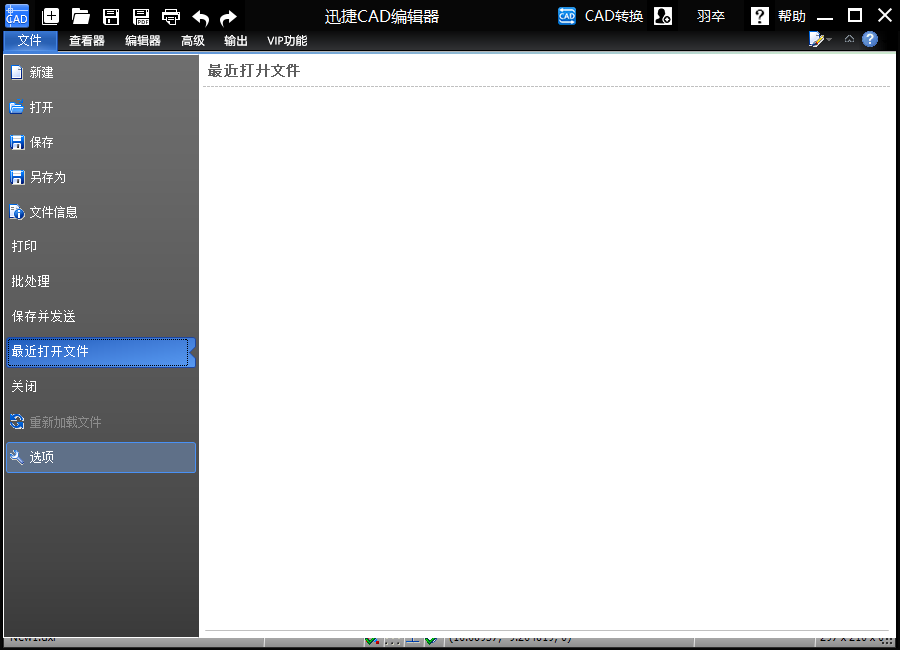
2.在【选项】弹窗中,我们在左侧选项设置菜单中选择【捕捉】按钮,这时候会看到右侧的功能设置区域。我们勾选【捕捉开关】选项,然后可以在【动态输入设置】里勾选【动态输入打开】功能,再设置好标题位置。点击【OK】即可完成操作。
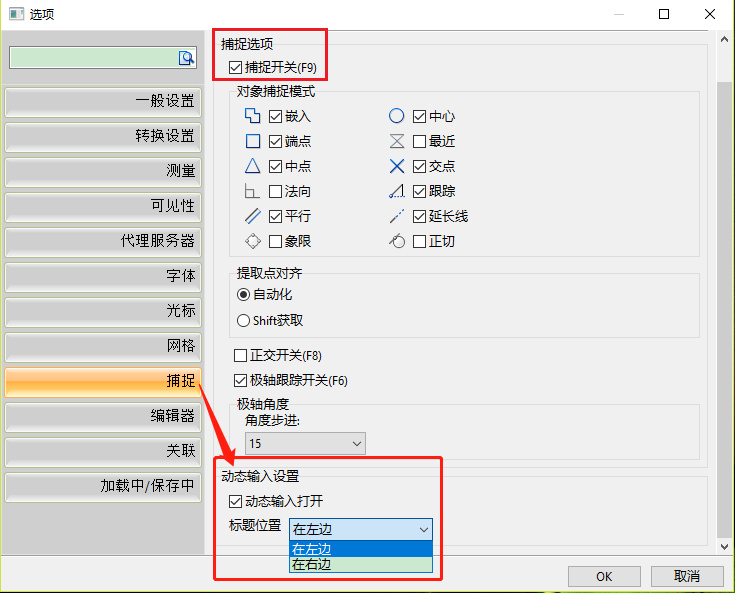
3.之后我们返回到迅捷CAD编辑器绘图框,在CAD制图中,我们可以在光标的动态捕捉显示里输入需要的命令设置,辅助我们CAD图纸绘制。
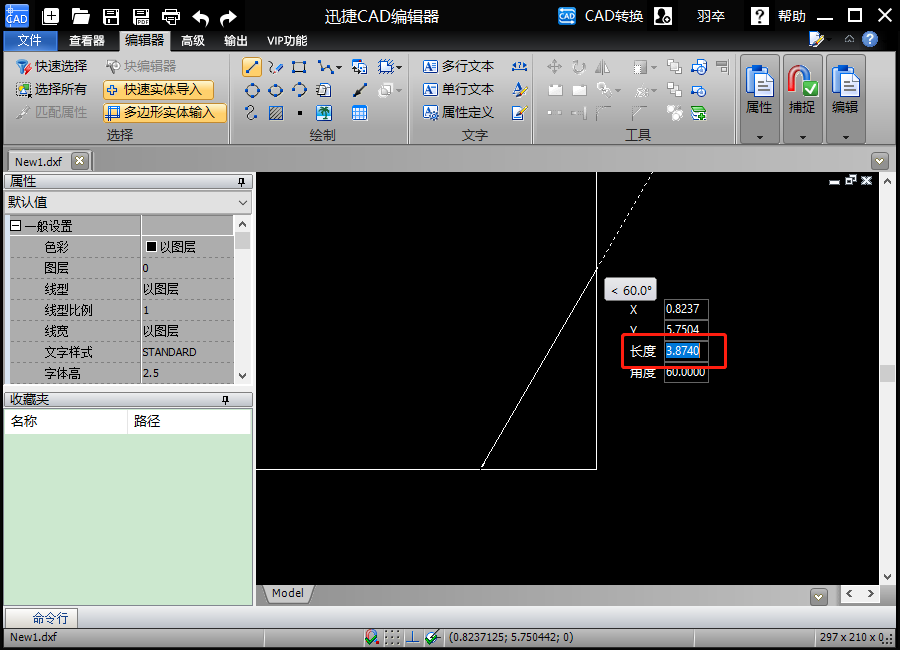
当然,我们也可以选择在迅捷CAD编辑器专业版里,尝试设置CAD制图中的动态捕捉。
1.我们需要先启动CAD软件,点击菜单栏上的【定制工具】-【选项】按钮,调用出迅捷CAD编辑器的【选项】弹窗。

2.在【选项】弹窗中,我们切换到【捕捉】页面,然后勾选【在光标处显示捕捉设置】选项,同时勾选【开启捕捉标记】选项,可以对【捕捉光标】以及【捕捉标志】功能做好需要对自定义设置。点击【确定】键即可完成操作。
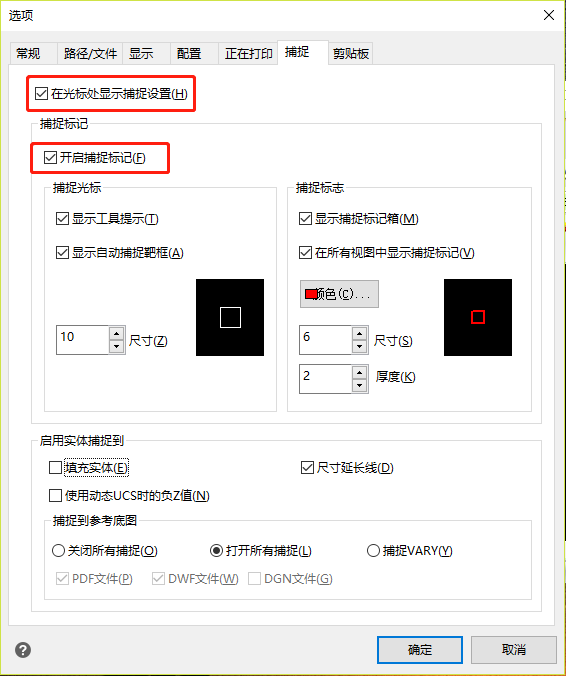
3.之后我们返回到迅捷CAD编辑器专业版绘图框,在CAD制图中,我们可以在光标的动态捕捉显示里输入需要的命令设置,辅助我们CAD图纸绘制。
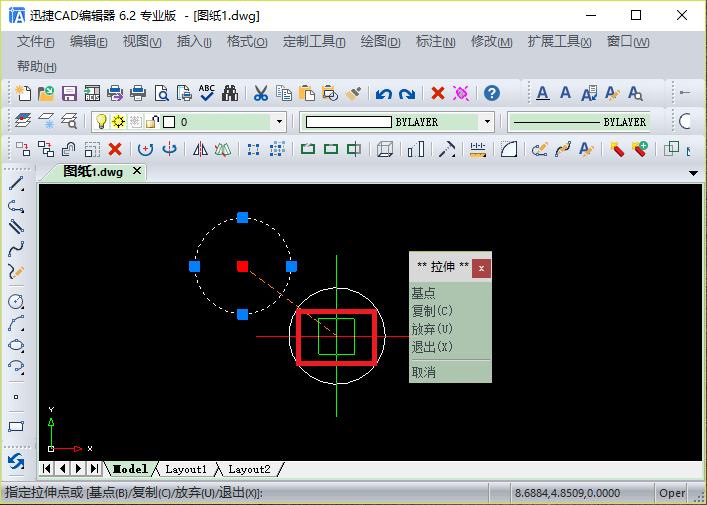
以上就是CAD制图中,如何设置动态捕捉的具体操作方法,希望能够帮助到大家。今天的分享就到这里了,若是有其他的疑问可以进入迅捷CAD官网【软件帮助】里,根据关键词搜索,可以查到各个问题的解决方法!















